Відмінності між версіями «Внесення підписанта за Довіреністю»
Матеріал з Інструкція користувача
| Рядок 23: | Рядок 23: | ||
Результатом успішно виконаних дій є відображення сторінки "Управління ЕЦП", яка складається із двох закладок: | Результатом успішно виконаних дій є відображення сторінки "Управління ЕЦП", яка складається із двох закладок: | ||
| − | * Реєстр задач по заявкам. Якщо на поточний момент задач немає - реєстр буде порожній (Покажчик 1). | + | * Реєстр задач по заявкам. Якщо на поточний момент у Вас задач немає - реєстр буде порожній (Покажчик 1). |
* Реєстр чернеток (Покажчик 2). | * Реєстр чернеток (Покажчик 2). | ||
| − | [[Файл:2020-09-23_07-04-44_ЕЦП_10.png| | + | [[Файл:2020-09-23_07-04-44_ЕЦП_10.png|none|frame|link=|180px]] |
Малюнок 18.3 - Сторінка "Управління ЕЦП" | Малюнок 18.3 - Сторінка "Управління ЕЦП" | ||
| Рядок 50: | Рядок 50: | ||
Малюнок 18.6 - Вибір ЄДРПОУ | Малюнок 18.6 - Вибір ЄДРПОУ | ||
| − | * '''"Тип довіреності"''' - поле, яке призначене для вибору типу довіреності із списку з переліком доступних до вибору типів. | + | * '''"Тип довіреності"''' - поле, яке призначене для вибору типу довіреності із списку з переліком доступних до вибору типів: |
| + | |||
| + | - "Сформувати електронну Довіреність". | ||
| + | |||
| + | - "Сформувати бланк Довіреності". | ||
| + | |||
| + | ''<span style="text-decoration: underline;">Примітка:</span> в залежності від обраного типу довіреності, змінюється наповнення форми на наступному етапі внесення даних - "Робота з ЕЦП".'' | ||
[[Файл:2020-08-14_12-22-18_ЕЦП_7.png|none|frame|link=|180px]] | [[Файл:2020-08-14_12-22-18_ЕЦП_7.png|none|frame|link=|180px]] | ||
| Рядок 72: | Рядок 78: | ||
* Форма з полями для внесення даних, яка умовно розподілена на блоки, які згруповано у відповідності до набору даних (Позначка 3). | * Форма з полями для внесення даних, яка умовно розподілена на блоки, які згруповано у відповідності до набору даних (Позначка 3). | ||
| − | [[Файл:2020-09-23_07-05-21_ЕЦП_11.png| | + | [[Файл:2020-09-23_07-05-21_ЕЦП_11.png|none|frame|link=|180px]] |
Малюнок 18.9 - Форма "Робота з ЕЦП" | Малюнок 18.9 - Форма "Робота з ЕЦП" | ||
Версія за 18:35, 23 вересня 2020
In progress/Документ на етапі розробки
______________________________________________
Для того щоб розпочати роботу з процесом по внесенню підписанта за Довіреностю необхідно виконати наступні кроки:
1. Перейдіть на сайт Порталу постачальників.
2. Пройдіть процес авторизації.
3. На Головній сторінці сайту виберіть модуль "Контрагенти" (Малюнок 18.1).

Малюнок 18.1 - Модуль "Контрагенти"
4. Після успішного переходу до модуля по роботі із контрагентами, виберіть блок - "Управління ЕЦП" (Малюнок 18.2).
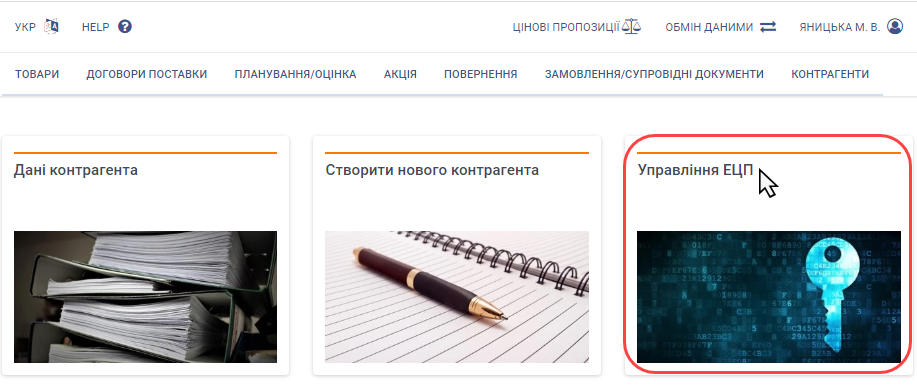
Малюнок 18.2 - Блок "Управління ЕЦП"
Результатом успішно виконаних дій є відображення сторінки "Управління ЕЦП", яка складається із двох закладок:
- Реєстр задач по заявкам. Якщо на поточний момент у Вас задач немає - реєстр буде порожній (Покажчик 1).
- Реєстр чернеток (Покажчик 2).
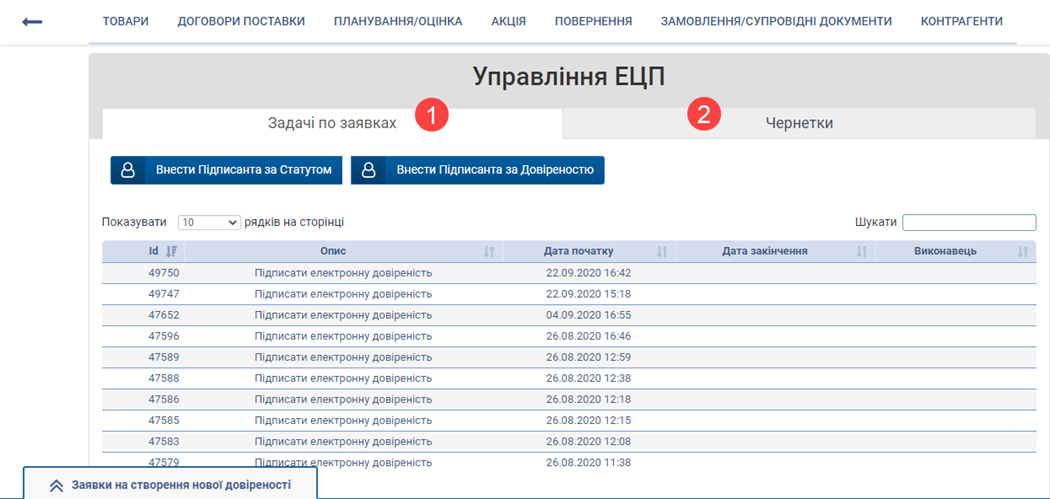
Малюнок 18.3 - Сторінка "Управління ЕЦП"
Для того щоб ініціювати процес внесення підписанта за Довіреностю необхідно натиснути кнопку - "Внести Підписанта за Довіреностю" (Малюнок 18.4).
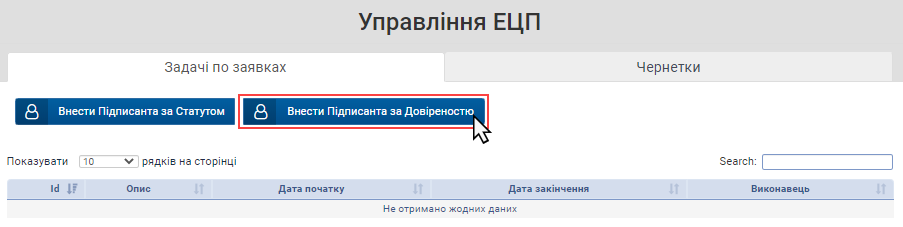
Малюнок 18.4 - Ініціювання процесу
Результатом успішно виконаних дій є відображення форми - "Внести Підписанта за Довіреностю", де необхідно вказати "ЄДРПОУ", а також "Тип Довіреності" (Малюнок 18.5).
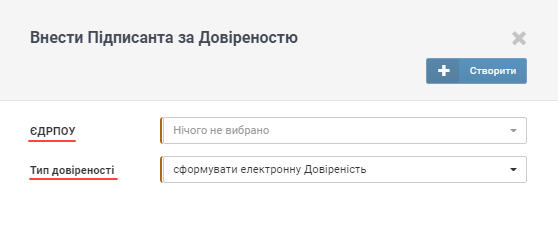
Малюнок 18.5 - Форма "Внести Підписанта за Довіреностю"
- "ЄДРПОУ" - поле, яке призначене для вибору ЄДРПОУ із списку, в якому сформовано і доступно до вибору ті ЄДРПОУ, по яким не прострочено доступ на сайті Порталу (Малюнок 18.6).
Поле обов'язкове до заповнення!
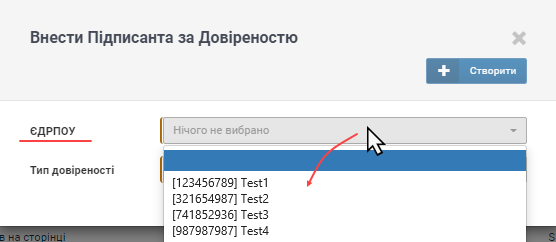
Малюнок 18.6 - Вибір ЄДРПОУ
- "Тип довіреності" - поле, яке призначене для вибору типу довіреності із списку з переліком доступних до вибору типів:
- "Сформувати електронну Довіреність".
- "Сформувати бланк Довіреності".
Примітка: в залежності від обраного типу довіреності, змінюється наповнення форми на наступному етапі внесення даних - "Робота з ЕЦП".
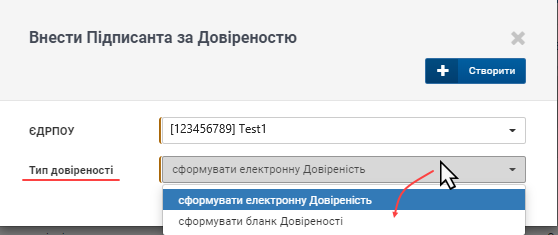
Малюнок 18.7 - Вибір типу довіреності
Поле обов'язкове до заповнення!.
Після того, як вказано всі дані потрібно перейти до наступного кроку - роботи з ЕЦП, для цього натисність кнопку - "Створити" (Малюнок 18.8).
ВАЖЛИВО! Кнопка "Створити" стає активною тільки після того, як заповнено усі обов'язкові поля.
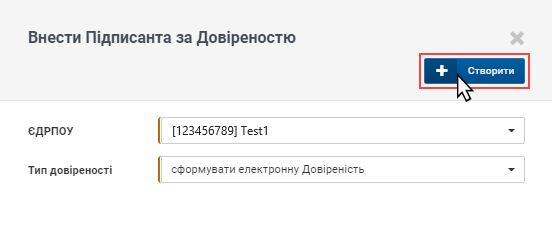
Малюнок 18.8 - Кнопка "Створити"
Після натискання кнопки "Створити" буде відкрито форму "Робота з ЕЦП", яка містить:
- Закладка "Довіреність" - призначена для внесення даних щодо довіреності та довіреної особи (Позначка 1).
- Закладка "Коментарі" - призначена для того, щоб постачальник міг залишити певний коментар (Позначка 2).
- Форма з полями для внесення даних, яка умовно розподілена на блоки, які згруповано у відповідності до набору даних (Позначка 3).
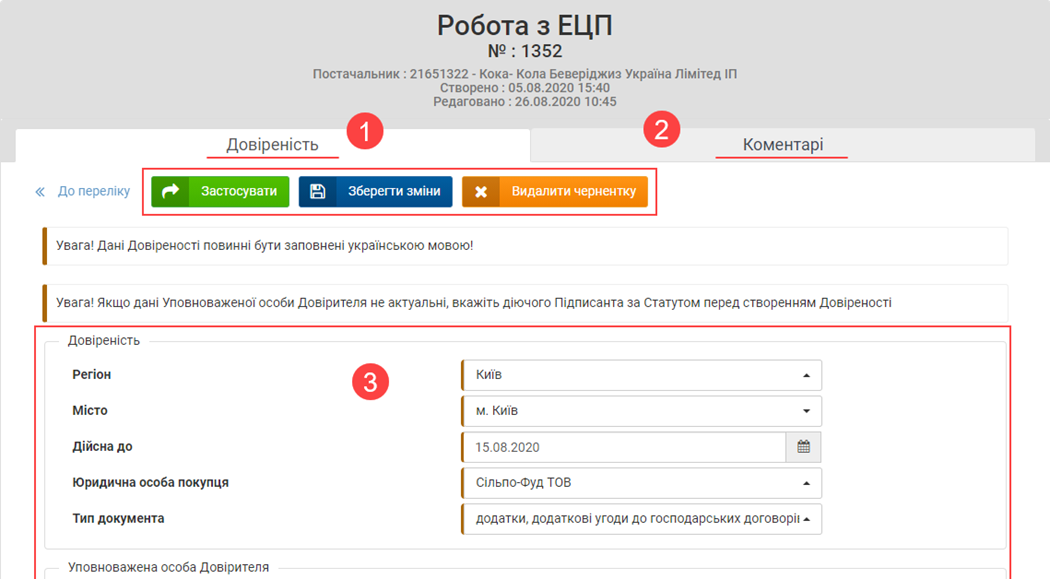
Малюнок 18.9 - Форма "Робота з ЕЦП"
1. Блок "Довіреність", який відображено для будь-якого типа довіреності і містить наступні поля:
"Регіон"-
"Місто" -
"Дійсна до" -
"Юридична особа покупця" -
"Тип документа" -
2. Блок "Уповноважена особа Довірителя", який відображено для будь-якого типа довіреності і містить наступні поля:
"П.І.Б." -
"Посада" -
"Контактний телефон" -
"Електронна пошта" -
3. Блок "Довірена особа", який відображено для будь-якого типа довіреності.
4. Блок "Електронний підпис Довіреності", який відображено тільки для типу довіреності "Сформувати електронну Довіреність".